Présentation
L'ip commande est un outil net Linux pour les administrateurs système et réseau. IP signifie Internet Protocol et, comme son nom l'indique, l'outil est utilisé pour configurer les interfaces réseau.
Les anciennes distributions Linux utilisaient la commande ifconfig, qui fonctionne de manière similaire. Cependant, ifconfig a une gamme limitée de capacités par rapport à ip commande.
Dans ce didacticiel, nous passons en revue toutes les opérations importantes de l'ip la commande peut être exécutée sous Linux.

Comment utiliser la commande ip
ip [OPTION] OBJECT {COMMAND | help}
Les OBJETS (ou sous-commandes) que vous utiliserez le plus souvent incluent :
1. lien (l ) – utilisé pour afficher et modifier les interfaces réseau.
2. adresse (adresse/a ) – utilisé pour afficher et modifier les adresses de protocole (IP, IPv6).
3. itinéraire (r ) – utilisé pour afficher et modifier la table de routage.
4. hennir (n ) – utilisé pour afficher et manipuler les objets voisins (table ARP).
De nombreux autres objets et commandes sont disponibles. Pour voir une liste complète, tapez la commande suivante :
ip help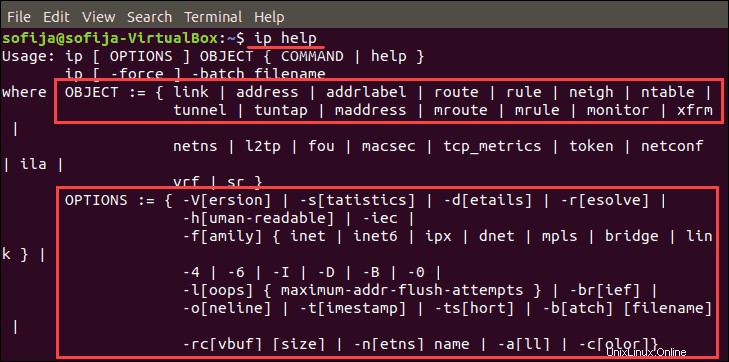
Pour exécuter des commandes, vous pouvez utiliser des formulaires complets ou abrégés. Par exemple, ip link et ip l donnera les mêmes résultats.
Lors de la configuration des interfaces réseau, vous devez exécuter les commandes en tant que root ou un utilisateur avec des privilèges sudo .
Avertissement : Par défaut, le système ne conserve pas les modifications de façon permanente. Une fois que vous redémarrez un serveur Linux, l'état nouvellement modifié sera perdu.
Il existe deux façons de rendre vos ajustements permanents :1. ajouter les commandes à un script de démarrage ou 2. modifier les fichiers de configuration spécifiques à la distribution.
Gérer et afficher les interfaces réseau
Vous pouvez obtenir une liste de tous les link mentionnés ci-dessous options de commande et plus encore en tapant :
ip link help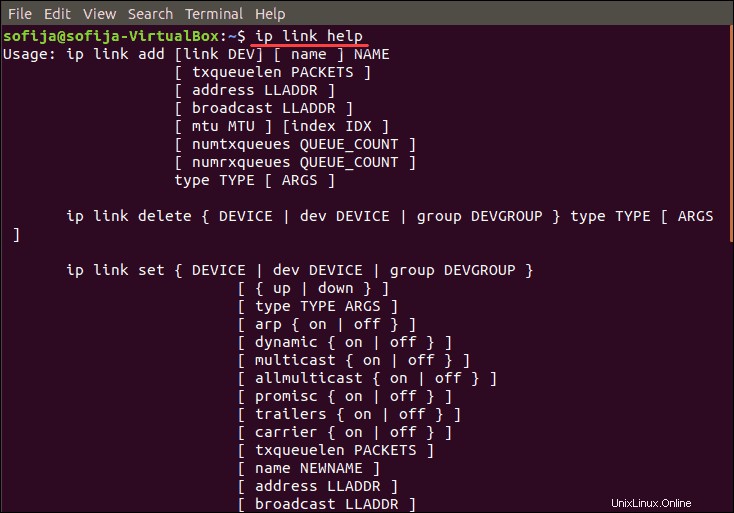
Obtenir des informations sur l'interface réseau
Pour voir les informations sur la couche de liaison de tous les périphériques disponibles (qui ont un pilote chargé) utilisez la commande :
ip link showSi vous souhaitez qu'il affiche les informations d'un appareil spécifique , saisissez ce qui suit :
ip link show dev [device]Pour voir les statistiques pour toutes les interfaces réseau (détails tels que les paquets transférés ou abandonnés, ou même des erreurs) utilisez :
ip -s linkVous pouvez également voir des informations similaires pour un réseau individuel interface avec :
ip -s link ls [interface]
Au cas où vous auriez besoin d'encore plus de détails , ajoutez un autre -s à la syntaxe :
ip -s -s link ls [interface]Pour afficher une liste des seules interfaces en cours d'exécution utiliser :
ip link ls upModifier l'état de l'interface réseau
Si vous souhaitez mettre en place une interface réseau (en ligne) , utilisez la commande :
ip link set [interface] upDésactiver une interface (hors ligne) en saisissant :
ip link set [interface] downLa commande ip link vous permet de modifier la file d'attente de transmission , accélérant ou ralentissant les interfaces en fonction de vos besoins et des possibilités matérielles.
ip link set txqueuelen [number] dev [interface]Vous pouvez définir le MTU (Maximum Transmission Unit) pour améliorer les performances du réseau :
ip link set mtu [number] dev [interface]Trouvez toutes les options de commande de lien en tapant :
ip link help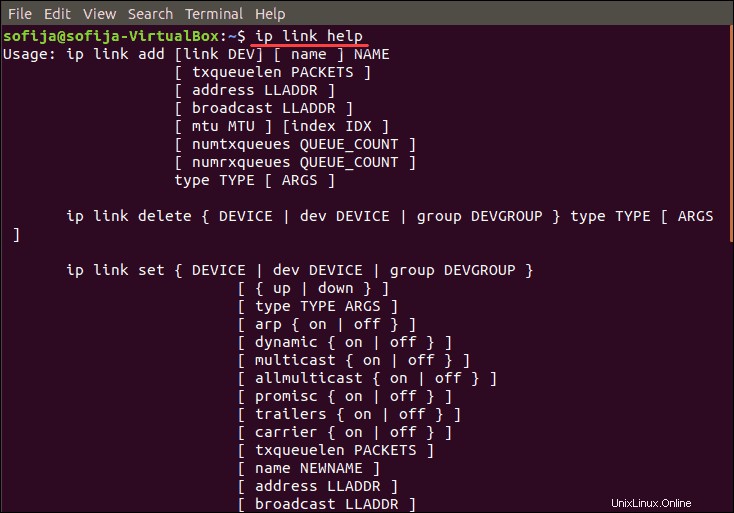
Surveiller et gérer les adresses IP
Découvrez toutes les address mentionnées ci-dessous commandes et plus encore en tapant ce qui suit :
ip addr help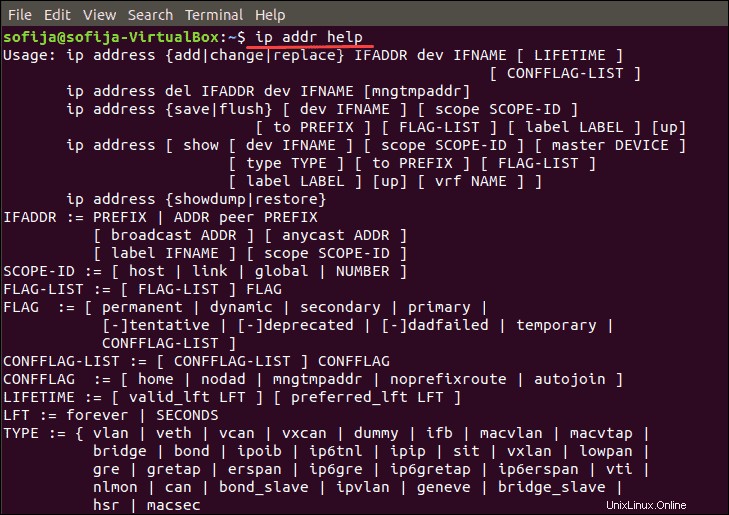
Surveiller les adresses IP
Afficher tous les appareils en utilisant la commande suivante :
ip addrPour répertorier toutes les interfaces réseau et l'adresse IP associée , utilisez la commande :
ip addr showVous pouvez également voir des informations sur un réseau individuel :
ip addr show dev [interface]Pour répertorier les adresses IPv4 , utilisez :
ip -4 addrPour répertorier les adresses IPv6 saisissez :
ip -6 addrComment ajouter une adresse IP sous Linux
Ajouter une adresse IP à une interface en utilisant la commande :
ip addr add [ip_address] dev [interface]Si vous devez ajouter une adresse de diffusion à une interface utilisez la commande :
ip addr add brd [ip_address] dev [interface]Pour supprimer une adresse IP depuis un type d'interface :
ip addr del [ip_address] dev [interface]Gérer et afficher le tableau de routage IP
Afficher la liste complète des ip route commandes avec la commande suivante :
ip route help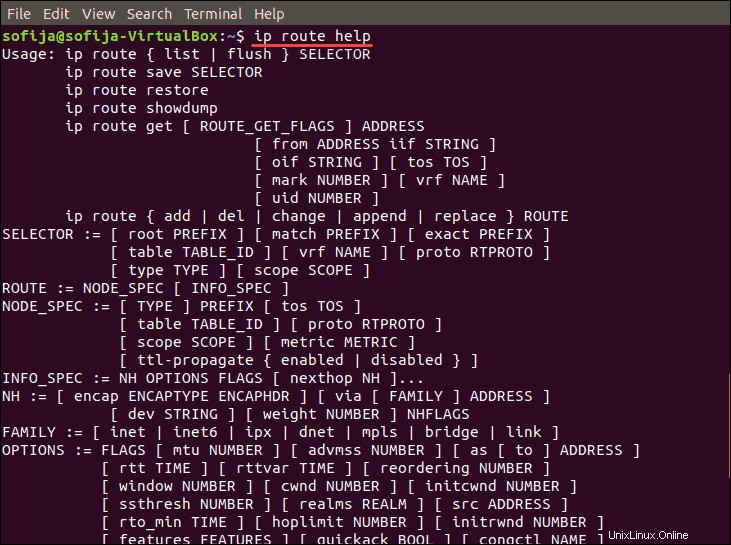
Afficher le tableau de routage IP
Lister toutes les entrées d'itinéraire utilisez l'une des commandes suivantes :
ip route ip route list
Avec les commandes ci-dessus, la sortie affiche toutes les entrées de route dans le noyau. Si vous avez besoin d'affiner la recherche, ajoutez le SELECTOR objet :
ip route list SELECTORPour afficher le routage d'un réseau distinct , utilisez la syntaxe suivante :
ip route list [ip_address]Modifier la table de routage IP
Pour ajouter une nouvelle entrée dans la table de routage accessible sur un appareil spécifique, saisissez la commande :
ip route add [ip_address] dev [interface]Ou vous pouvez ajouter une nouvelle route via la passerelle en tapant :
ip route add [ip_address] via [gatewayIP]
De plus, la commande permet d'ajouter une route pour toutes les adresses via la passerelle locale en ajoutant le default choix :
ip route add default [ip_address] dev [device]ip route add default [network/mask] via [gatewayIP]Pour supprimer une entrée existante dans le routage table, utilisez les commandes :
ip route del [ip_address]ip route del defaultip route del [ip_address] dev [interface]Afficher et modifier les entrées de voisins IP
Les entrées voisines lient l'adresse de protocole et les adresses de couche liaison sous le même lien. Organisées en tables IPv4, elles sont aussi appelées tables ARP (Address Resolution Protocol).
Pour une liste complète de tous les neigh commande options utiliser :
ip neigh help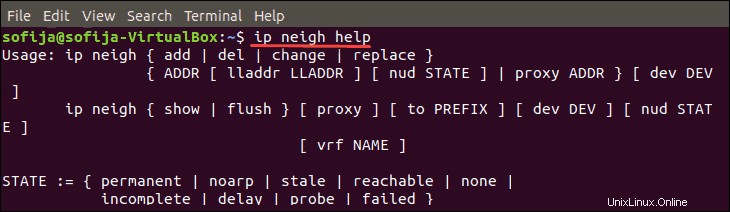
Afficher les entrées de voisins IP
Pour afficher les tables voisines , utilisez la commande suivante :
ip neigh showLa sortie affiche les adresses MAC des appareils qui font partie du système et leur état. L'état d'un appareil peut être :
- accessible – signifie une entrée valide et accessible jusqu'à l'expiration du délai
- PERMANENT - signifie une entrée éternelle que seul un administrateur peut supprimer
- PÉRIMÉ – signifie une entrée valide, mais inaccessible ; pour vérifier son état, le noyau le vérifie à la première transmission
- RETARD – signifie que le noyau attend toujours la validation de l'entrée obsolète
Modifier les entrées de voisinage IP
Ajouter une nouvelle entrée de tableau avec la commande :
ip neigh add [ip_address] dev [interface]Ou, supprimez une entrée ARP existante :
ip neigh del [ip_address] dev [interface]